2023.05.12【かんたん】iPhoneで撮影した写真から検索する方法

「出先で撮った植物や動物について調べたい」と思ったことがある方は少なくないでしょう。本記事では、画像や写真から検索をかける3つの方法を解説します。身につけると便利な機能なので、参考にして身に付けてみるとよいでしょう。
カメラで撮った植物や動物を調べる方法

カメラで撮影した植物や動物の名前をその場で調べられたら、便利なのになあと感じたことはありませんか?
iPhoneではiOS15以降、写真の検索機能が追加されました。「写真」アプリに入っている調べたい画像を選択し、画面下部に出てくる「i」をタップすることで、画像の詳細を調べることができます。
しかし、「i」に星マークが表示されないと、調べることができないので注意が必要です。これを活用することで、調べたいけど名前がわからないものも、画像さえあれば簡単に調べられるようになります。
ここからは、実際の使い方を解説します。
STEP1|画像を用意する
まずは、画像を用意してください。その場で撮った写真でも問題なく利用できるので、気になるものがあれば、積極的に写真を撮りましょう。
STEP2|検索をする

画像を選択したら画面右下の「i」マークを選択します。
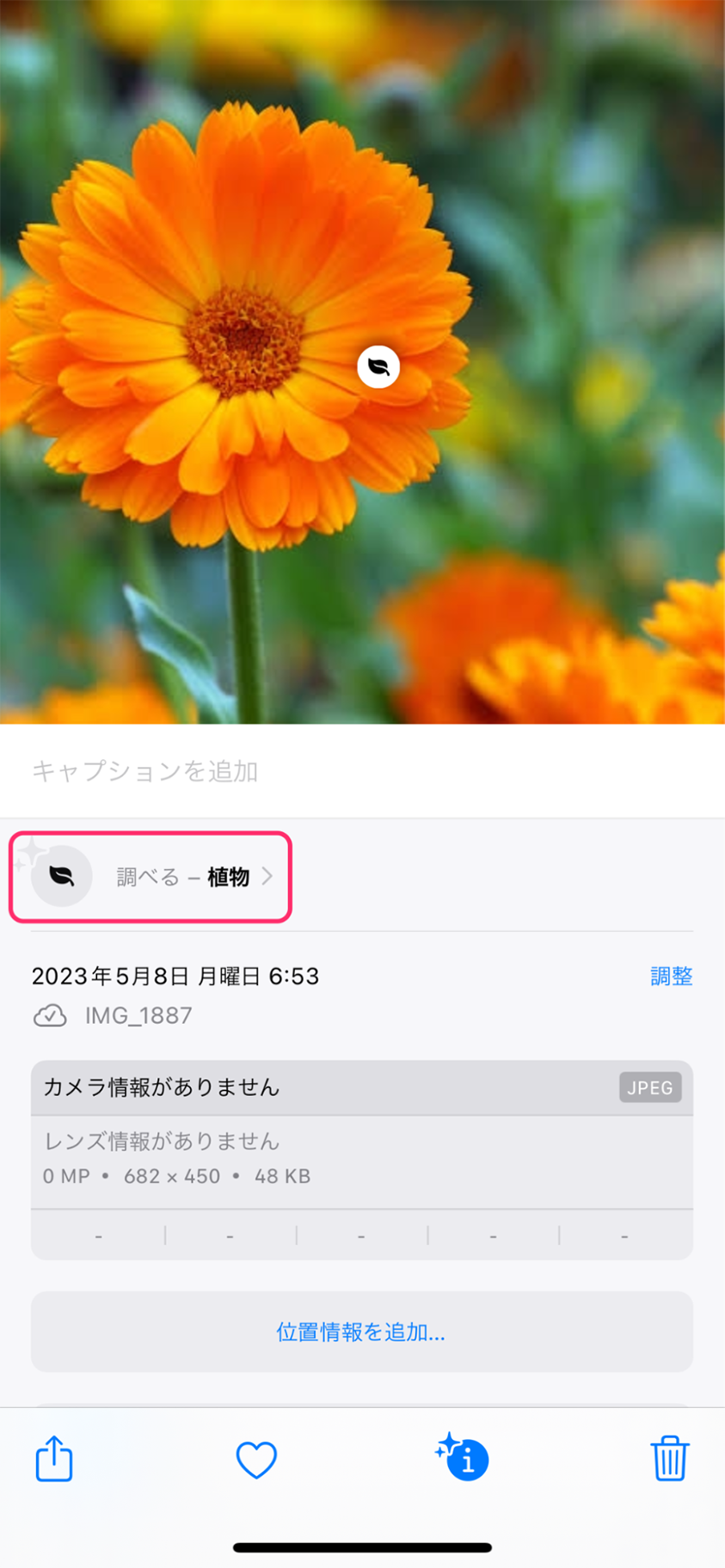
次に「調べる-植物」と表示されるので、それをタップします。動物の場合は動物と表示されます。
STEP3|検索結果が表示される
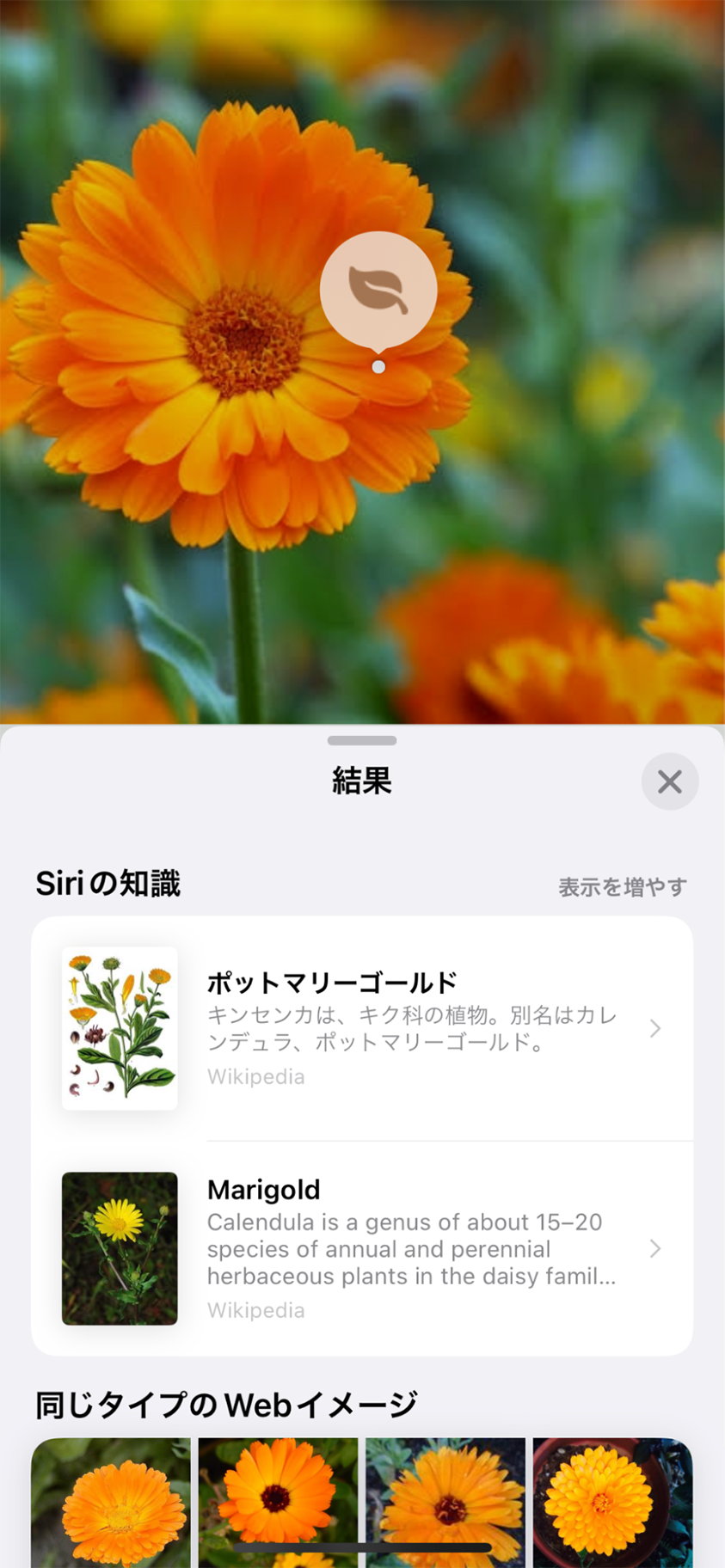
検索結果が表示されます。Siriの知識と同じタイプのWebイメージが表示されます。より詳しい知識が気になる方は、実際に名前を検索してみるとよいでしょう。
iPhoneでGoogleの画像検索をする方法

今回は、ブラウザがSafariの場合で解説するので、Safariを用意しましょう。
STEP1|デスクトップ用のGoogleにSafariからアクセスする
まずは、SafariからGoogleにアクセスします。

Googleのホーム画面が表示されたら、画面左上の「ぁあ」をクリックします。
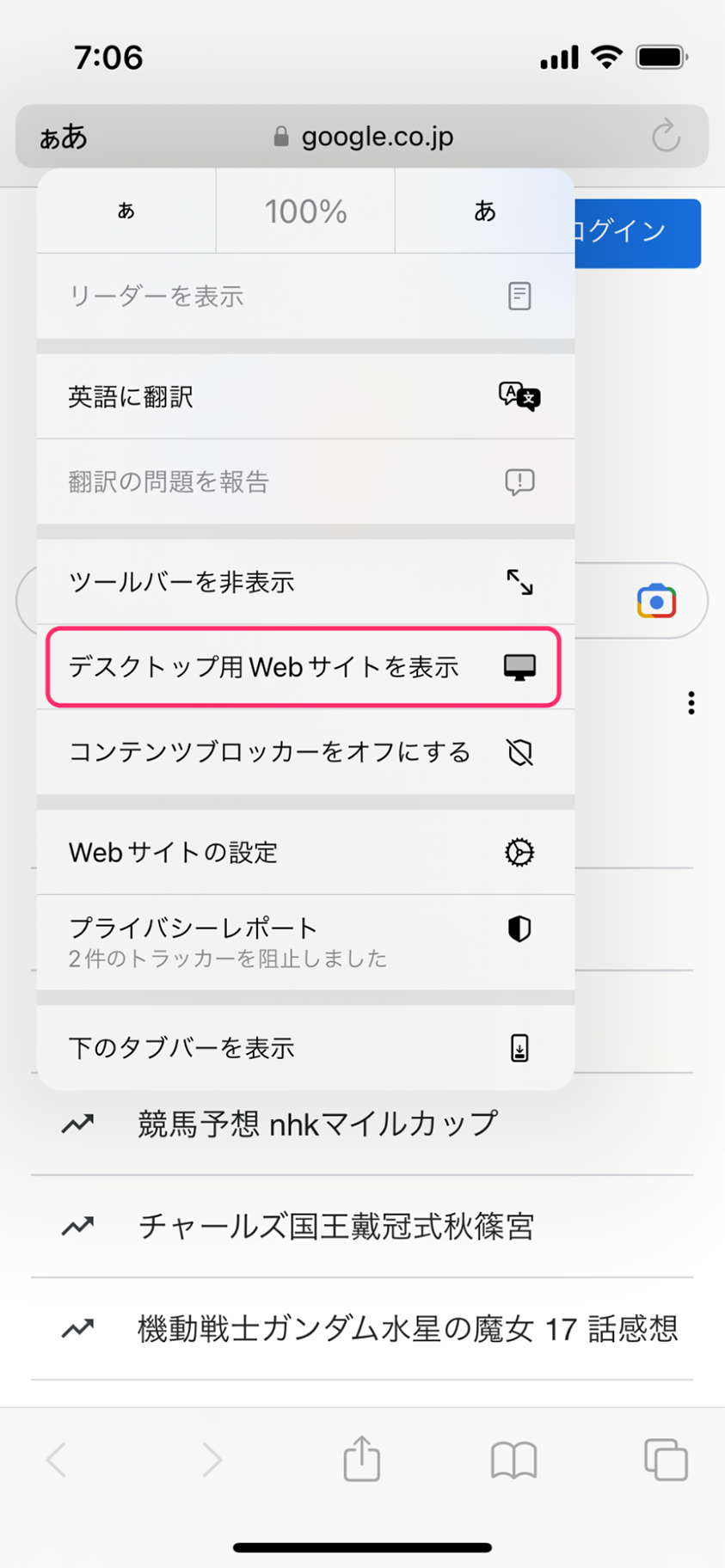
上記のような画面が表示されるため「デスクトップ用Webサイトを表示」をタップしてください。
以上でデスクトップ用の表示設定が完了します。
STEP2|画像検索をする
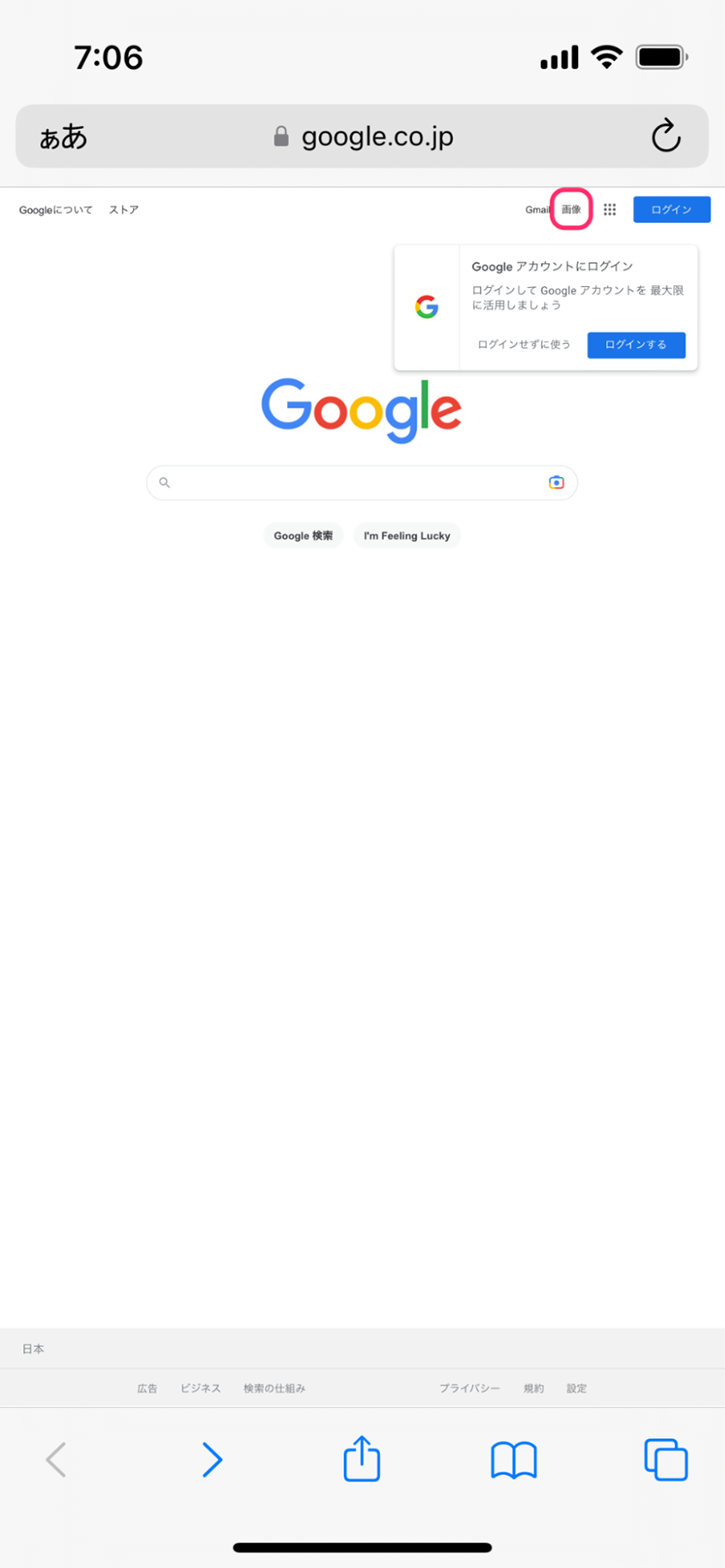
デスクトップ用のWebサイトが表示されたら画面右上の「画像」を選択しましょう。
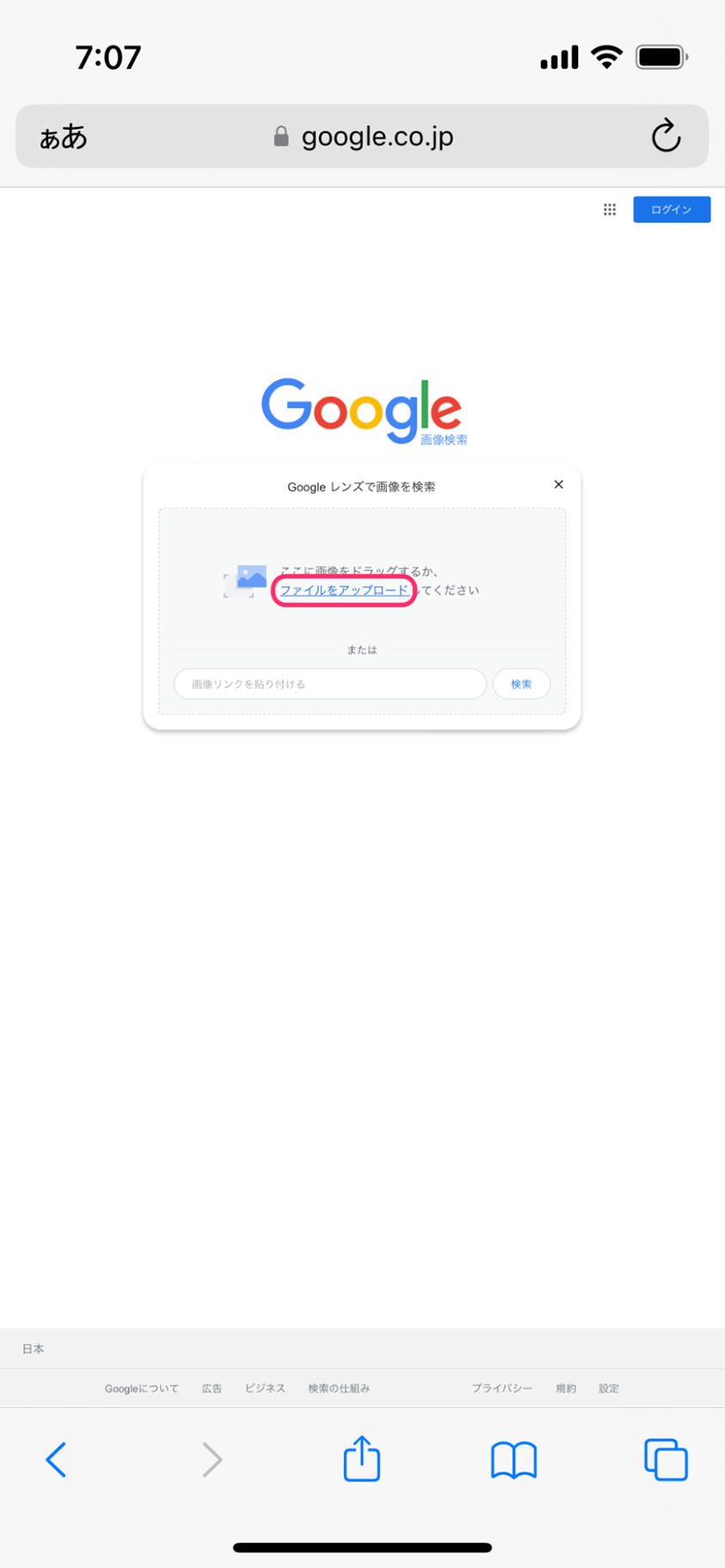
選択できると、上記の画像のような画面になります。「ファイルをアップロード」を選択して、検索にかけたい画像を登録しましょう。
STEP3|画像検索の結果が表示される
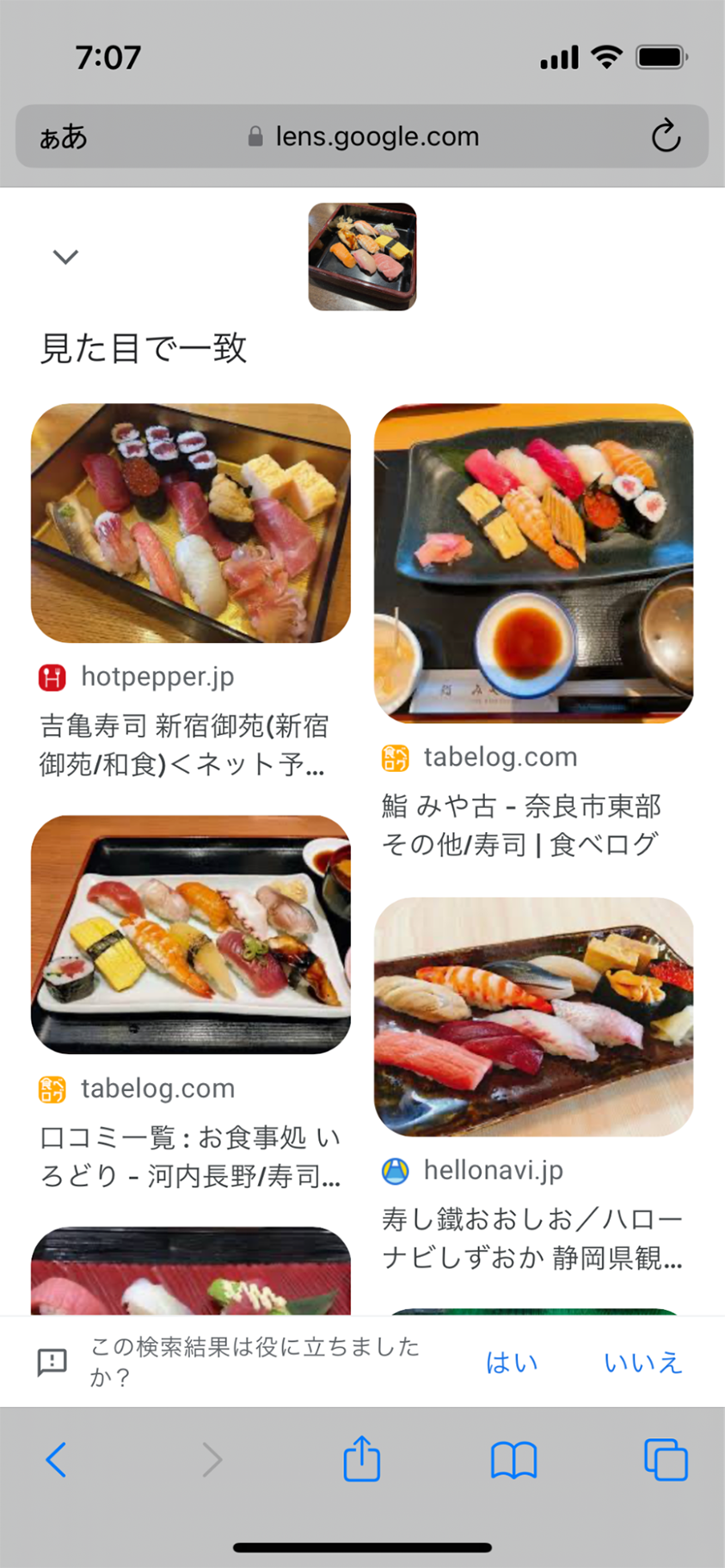
今回は、お寿司の画像で検索をかけました。上記のように見た目が一致したさまざまな画像が表示されます。
WEB上の画像で画像検索をする方法

WEB上の画像もiPhoneの「調べる」機能で簡単に検索できます。やり方は下記の通りです。
STEP1|画像を長押しして「調べるボタン」をタップ
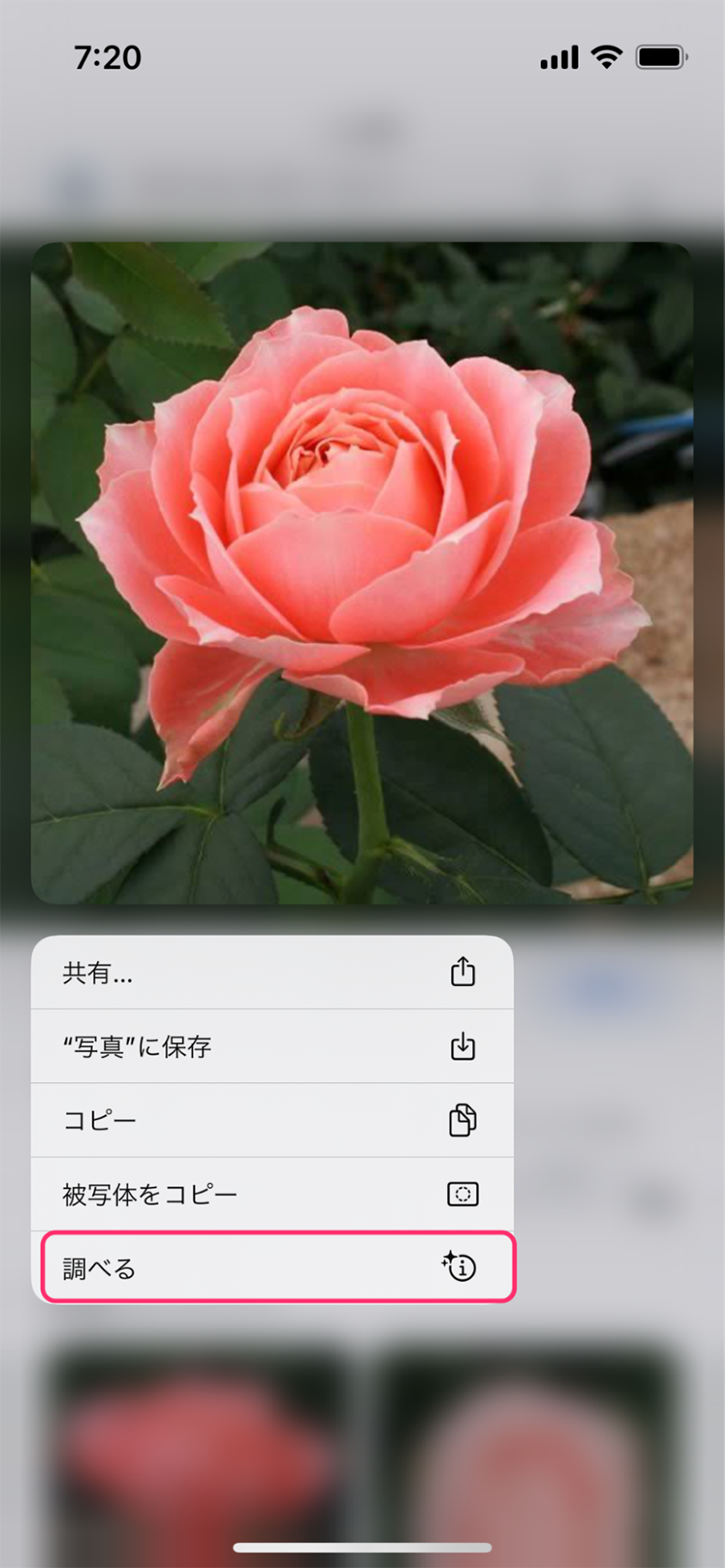
まずは、WEB上で調べたい画像を選択します。画像を長押しすると、上記の画面のようになるので「調べる」を選択しましょう。
STEP2|検索結果が表示される
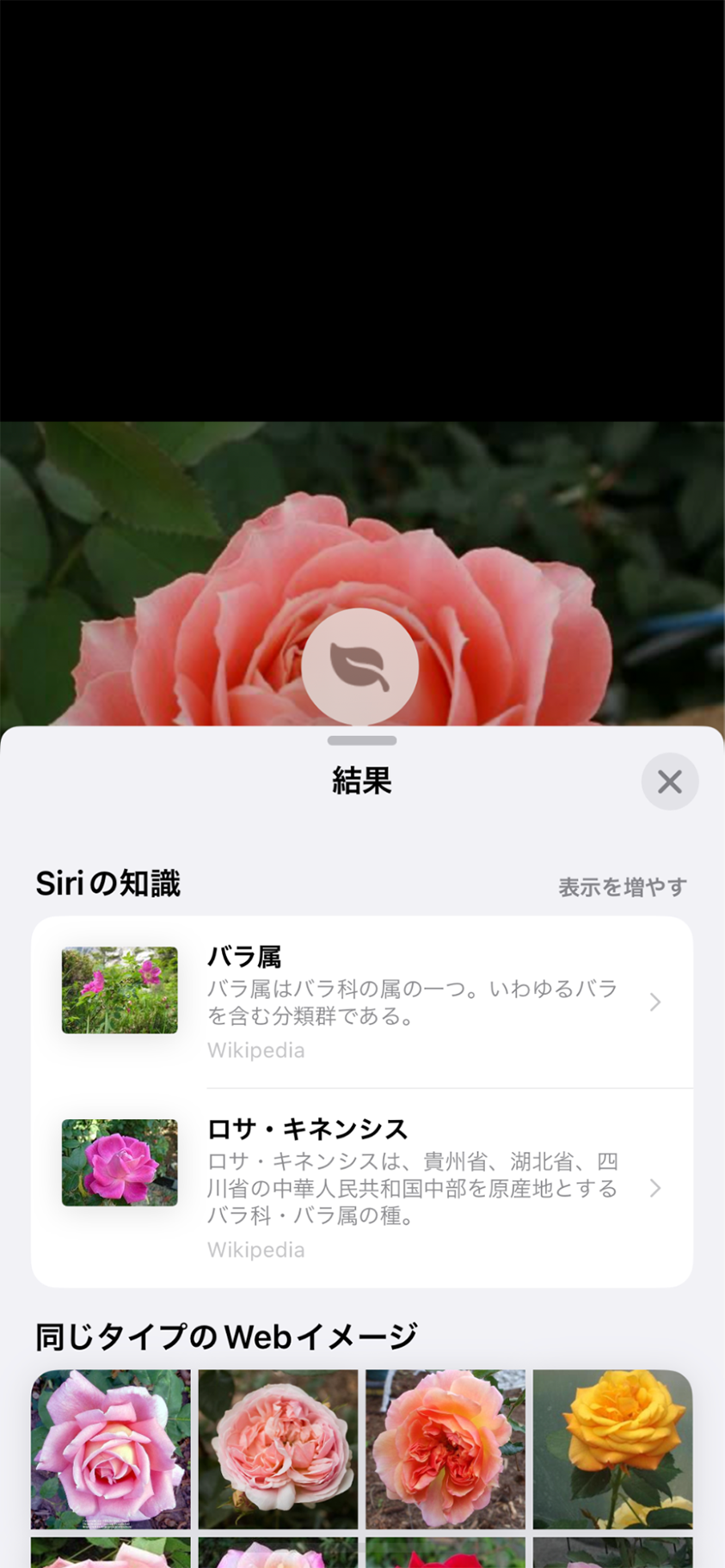
すると、上記の画像のように検索結果が表示されます。
iPhoneで画像検索できない時の対処法

「iPhoneで画像検索ができない」となっている方もいるかもしれません。その場合の対処法は下記の3つです。
- セーフサーチをオフにする
- バージョンを最新にアップデートする
- Safariをスマホ用表示からデスクトップ表示に変更する
それぞれについて解説します。
セーフサーチをオフにする
セーフサーチとは、暴力的な画像やポルノリンクを非表示にできる機能です。検索にかけたい画像が調べられない場合、何かしらの理由でセーフサーチに引っかかっている可能性があるため、一度セーフサーチをオフにしてみてください。
セーフサーチをオフにする方法は下記の通りです。
- Googleアプリでプロフィールをタップ
- 「設定」→「全般」→「検索の設定」
- 「セーフサーチフィルタ」の「不適切な検索結果を非表示にする」をオフにする
バージョンを最新にアップデートする
バージョンを最新にアップデートしましょう。やり方は下記の通りです。
- 設定→一般→「ソフトウェアアップデート」
- アップデートがある場合はアップデートする
Safariをスマホ用表示からデスクトップ表示に変更する
Safariを用いた検索機能を利用するためには、スマホ表示ではなくデスクトップ表示を使う必要があります。
デスクトップ表示の方法は、本記事の「iPhoneでGoogleの画像検索をする方法」の見出しを参考にしてください。
まとめ
本記事では、画像検索機能について解説しました。使いこなせると非常に便利な機能なので、ぜひ活用してみてください。
テルルではこんな記事も紹介しています
サービス紹介の他の記事 →






